给WordPress添加签到打卡页面的方法
什么是自定义文章类型?Post(文章)和Page(页面)是wordpress内置的两种文章类型,Post用于发…
什么是自定义文章类型?Post(文章)和Page(页面)是wordpress内置的两种文章类型,Post用于发布日常文章,Page用于固定页面,除此之外新增加的文章类型就是自定义文章类型,比如给wordpress企业网站增加一个单独发布产品的地方,这个地方就是新增加的文章类型Post Type。
创建一个自定义文章类型
创建一个新的自定义文章类型需要使用register_post_type函数来注册,在主题的 functions.php 文件下调用该函数:
1 |
register_post_type( $post_type, $args ); |
$post_type参数就是自定义文章类型的名称;$args参数用于自定义文章类型的功能,因为可以自定义的功能很多,所以通常会用下面这种格式来注册:
1 2 3 4 5 |
function my_custom_post_product() { $args = array(); register_post_type( 'product', $args ); } add_action( 'init', 'my_custom_post_product' ); |
包裹在一个函数中,定义一个数组,然后挂靠到 init 这个 action 上。这样 WordPress 在初始化的时候,就会执行这个函数注册一个自定义文章类型,因为调用register_post_type()的时候,必须要在 admin_menu action 之前,在 after_setup_theme action 之后,所以这里最好挂靠到 init action 上。
参数很多,为了写教程方便,只列出比较常用的参数,大体结构如下,更多参数可以前往generatewp参考:
1 2 3 4 5 6 7 8 9 10 11 12 13 14 15 16 17 18 19 20 21 22 23 24 25 26 27 |
function my_custom_post_product() { $labels = array( 'name' => _x( 'products', 'post type 名称' ), 'singular_name' => _x( 'product', 'post type 单个 item 时的名称,因为英文有复数' ), 'add_new' => _x( '增加产品', '添加新内容的链接名称' ), 'add_new_item' => __( '增加一个产品' ), 'edit_item' => __( '编辑产品' ), 'new_item' => __( '新产品' ), 'all_items' => __( '所有产品' ), 'view_item' => __( '查看产品' ), 'search_items' => __( '搜索产品' ), 'not_found' => __( '没有找到有关产品' ), 'not_found_in_trash' => __( '回收站里面没有相关产品' ), 'parent_item_colon' => '', 'menu_name' => 'Products' ); $args = array( 'labels' => $labels, 'description' => '我们网站的产品信息', 'public' => true, 'menu_position' => 5, 'supports' => array( 'title', 'editor', 'thumbnail', 'excerpt', 'comments' ), 'has_archive' => true ); register_post_type( 'product', $args ); } add_action( 'init', 'my_custom_post_product' ); |
参数介绍:
- labels – (数组,可选) 用来配置文章类型显示在后台的一些描述性文字,默认为空。(上面代码中,为了清晰所以单独拿出来创建了一个数组 $labels)
- description-一些简短的介绍文字
- public-(布尔值),用于定义publicly_queriable, show_ui, show_in_nav_menus and exclude_from_search的值
- publicly_queryable- (布尔值)可以从前台获取的变量(从url中,比如url重写)
- exclude_from_search – (布尔值),是否能够被搜索到
- show_ui – (布尔值)是否生成一个默认的管理页面,也就是是否在后台有管理页面。默认跟public的是一样
- show_in_menu – 是否在后台菜单项中显示,如果为ture,那么show_ui的值也必须设置为true,将会有一个顶级菜单项。还可以为一个字符串,类似’tools.php’ 或者’
edit.php?post_type=page‘ - menu_position – 在后台菜单中的位置。
- menu_icon – 菜单的icon图标(一个url)。
- capability_type – 查看、编辑、删除的能力类型(capability),默认为post
- capabilities – (数组,一般人用不到)
- map_meta_cap – (布尔值),只有设置了capabilities才用的上
- hierarchical – (布尔值),文章是否有层级关系,也就是是否允许有父级文章。
- supports – (数组),对文章类型的一些功能支持,如设置参数:’title’-标题;’editor’ (content) – 内容编辑器;’author’ – 作者;’thumbnail’ – 特色图像,主题还得支持特色图像才行;’excerpt’ – 摘要;’trackbacks’;’custom-fields’-自定义字段;’comments’ – 评论;’revisions’ – 修订版;’page-attributes’ – 页面属性,类似page,选择页面模板的那个
- register_meta_box_cb – 当执行
remove_meta_box()和add_meta_box()时调用的函数 - taxonomies – 添加已经注册了的分类法(比如默认的分类、标签)
- permalink_epmask
- has_archive – 文章是否有归档,就是一个所有文章归档页面。
- rewrite – (布尔值或者数组),是否有url重写,设置为false的话将会防止url重写;设置数组时参数:slug:默认使用此类型的name,自定义使用array(‘slug’=>$slug);with_front:true或false,允许在连接上添加前缀,默认为true;feeds:默认是has_archive的值;pages:默认值true。关于重写以后教程详细讲解。
- query_var – url重写会用到
- can_export – 是否输出
- show_in_nav_menus – 是否出现在设置菜单页面的选项中
- _builtin – wordpress开发人员建议你不要使用这个参数哦。
- _edit_link – wordpress开发人员建议你不要使用这个参数哦
将上面代码加到主题 functions.php 的最下面,进入后台会发现多出了 “产品” 选项,这样表示注册成功,点击“增加产品”就可以像文章一样发布产品了。
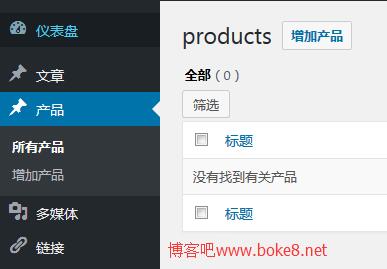
创建自定义文章类型的文章列表页面
还没有添加自定义分类法的自定义文章类型和Page文章类型一样,没有归档列表页面,那么要如何实现调用所有的自定义文章类型的文章列表呢?方法是通过页面模板来实现。
1、创建一个php文件,命名为products.php,然后把主题的archive.php文件的代码复制到products.php文件,在products.php文件第一行添加以下代码:
1 2 3 4 5 |
<?php /* Template Name:产品中心 */ ?> |
2、在products.php文件中找到以下代码:
1 |
<?php if (have_posts()) : ?> |
在该代码上边添加以下代码:
1 |
<?php $wp_query = new WP_Query('post_type=product&caller_get_posts=1&order=DESC&posts_per_page=10&paged='.$paged); ?> |
其中post_type=product表示要调用的自定义文章类型;posts_per_page=10每页显示10个;
找到<?php endif; ?>代码,在其下边添加代码:
1 |
<?php wp_reset_query(); ?> |
3、进入后台——页面——新建页面,标题输入“产品中心”,右侧页面属性的“模板”中选择“产品中心”,然后发布页面即可。
创建自定义文章类型的内容页面
wordpress内部有一个很好的机制用来自定义文章类型的外观,一般文章(post)对应的模板文件是single.php,而自定义文章类型的模板文件则是single-[post_type].php,为了简便起见,将single.php复制一份并命名为single-product.php即可。
如果对内容显示有要求,可以根据自己的需求对single-product.php文件进行设计。
参考:http://blog.wpjam.com/article/wordpress-post-type/
PS:以前博客吧转载过一篇创建自定义文章类型的教程,但是教程过于简洁,因此重新整理编辑发布了本篇教程。
本文收集自互联网,转载请注明来源。
如有侵权,请联系 wper_net@163.com 删除。

还没有任何评论,赶紧来占个楼吧!